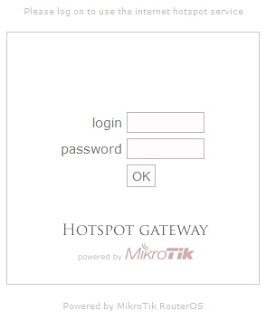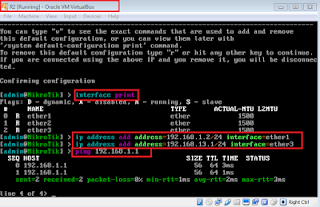Cara mengatasi DP BBM yang tidak muncul-Cara menagatasi DP BBM teman tidak mucul di android-adalah
menun pembahasan kita pada kesempatan hari ini. Semua orang pastin sudah tau
apa itu yang nama bbm, aplikasi yang sering digunkan untuk berkomunikasi antar
teman secara gratis. Tidak itu saja, BBM juga memanjakan penggunanya dengan
menambahkan fitur yang menampilkan foto dari teman yang kita hubungi. Naaah
,masalahnya adalah foto dari orang yang kita tuju itu kadang-kadang sering
hilang atau tidak mucul. Hal itu disebabkan karena faktor berikut :
Baca juga ; cara mendapatkan stiker BBM gratis
- Tidak bisa terhubung dengan server, biasanya hal ini ditandai dengan status BBM yang menyambungkan
- Faktor kuota yang menipis. Hal ini terjadi karena kuota yang sedikit akan susah terhubung ke server
- Kemudian adalah faktor cache yang berada pada android kita. Cache merupakan segala hal yang dilakukan oleh aplikasi pada android ada tersimpan sebagai cache.
- BBM minta update ke versi terbaru
Naaah, jika anda sudah mengetahui tentang faktor-faktor
diatas selanjutnya kita langsung saja menuju kelangkah-langkah cara
mengatasinya. Untuk lebih lengkapnya langsung saja kita simak cara-cara berikut
dengan benar :
- Bersihkan data BBM yang berada pada ponsel kita. Membersihkan data seperti ini biasanya versi BBM kita akan berubah menjadi versi bawaan android. Dan biasanya setelah melakukan penghapusan data BBM, semua yang telah anda lakukan pada aplikasi BBM otomatis akan terhapus. Nahh untuk mengatasi hal berikut anda perlu melakuka back up data terlebih dahulu.
- Install ulang aplikasi BBM. Caranya adalah mencopot aplikasi BBM kemudian download lagi aplikasi BBM di playstore lalu instal.
- Isi ulang kuota anda. Hal ini saya sarankan karena kuota yang menipis, BBM akan sulit terhubung ke server.
- Ganti kartu sim. Langkah ini adalah langkah yang terakhir setelah cara cara diatas tidak berhasil. Tapi saya tidak menjamin cara berikut akan berhasil.